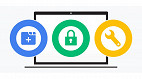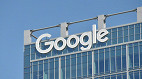A barra de endereços do Google Chrome se tornou praticamente um mini mecanismo de busca onde você digita o que está procurando sem ter que ir ao Google ou Bing faz tempo. Na versão atual do Chrome, ele ainda permitirá que você digite comandos para controlar o navegador sem ter que passar por vários itens de menus e configurações.
Definitivamente a barra de endereço, não é mais uma simples área para digitação do endereço de um site. Na verdade, o Google chama oficialmente a implementação do Chrome de "Omnibox", já que ele pode fazer quase tudo.
Você pode efetuar pesquisas diretamente no Google ou no mecanismo de sua escolha, fazer cálculos numéricos, converter de unidades de medidas e muito mais, bastando informar o que se quer e pressionar Enter, ou até mesmo já ter a resposta antes mesmo disso. Agora, para aqueles que estão acostumados a digitar comandos em um terminal também poderão dar "ordens" ao navegador por meio de comandos digitados.
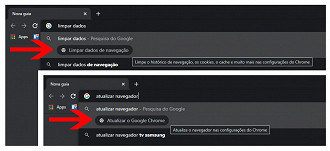
Chamado de "Chrome Actions", esse recurso do Chrome 87 permite que você digite algumas palavras-chave e frases, que podem assumir a forma de comandos, para iniciar algumas ações. Como outros resultados que não são da pesquisa, essas ações são apresentadas na lista de sugestões que você deve clicar ou, se já estiver selecionada no momento, pressionar Enter para ter ser acionada. Abaixo você verifica alguns desses comandos já conhecidos, incluindo:
- "excluir histórico"
- "atualizar navegador"
- "iniciar modo anônimo"
- "atualizar informações do cartão de crédito"
- "editar senhas"
- "traduzir isso"
Ativando o Chrome Actions
Dependendo de suas habilidades de digitação, esses comandos podem ser mais rápidos do que vasculhar menus e configurações. Os comandos não irão funcionar inicialmente, portanto se você deseja ativá-los, siga os passos abaixo.
- Ative o recurso Chrome Actions no navegador Chrome
- Abra o navegador Chrome
- Digite na barra de endereços chrome://flags
- Pesquise "Omnibox suggestion" e ative os seguintes sinalizadores, "Omnibox Pedal Suggestions" e "Omnibox Suggestion Button Now" e reinicie o navegador.
- Experimente o seguinte:
Por exemplo, digitar "excluir histórico" na barra de endereço mostra o comando "Limpar dados de navegação", clicando nele abrirá a caixa de diálogo Limpar dados de navegação. Limpar o cache ou limpar os cookies também produz o mesmo resultado.
Vale lembrar que isso não é um recurso inovador do Google, outros navegadores por exemplo também possuem recursos semelhantes, antes mesmo do Google trazer o Chrome Actions para seu navegador.
O Vivaldi por exemplo possui os "Comandos Rápidos", o Opera tem a "Pesquisa Instantânea" e o Firefox mostra botões de "Soluções Comuns" na barra de endereços. Por exemplo, você pode digitar "atualizar o Firefox" e ver a mágica acontecer.
Independentemente disso, ter acesso rápido a configurações que demandariam tempo e busca dentro de menus e configurações complicadas de se localizar, esse é um daqueles recursos úteis ocultos, que tornam a vida de todos muito mais fácil, afinal atualmente todos bucam um meio de serem mais produtivos.